udhëzime
Për të rivendosur parametrat Menuja e BIOS-it përdorni dy metoda standarde... E para ju lejon të kryeni këtë procedurë pa iu drejtuar stresit mekanik në pajisje. Ndizni tuajën kompjuter celular nga Asus dhe shtypni tastin F2 (Esc). Kur shfaqet një kuti e re dialogu, zgjidhni Start BIOS dhe klikoni Fut çelësin.
Prisni që menyja e motherboard të ngarkohet. Hapni skedën kryesore, nëse kjo nuk ndodhi automatikisht. Përdorni shigjetat në tastierën tuaj për të theksuar Përdorni cilësimet e paracaktuara ose Vendosni BIOS-in e paracaktuar. Shtypni tastin Enter. Konfirmoni rivendosjen duke shtypur tastin Y.
Tani theksoni artikullin Ruaj & Dil. Shtypni përsëri Enter dhe më pas Y. Kompjuteri celular do të riniset dhe do të fillojë nga cilësimet standarde.
Fatkeqësisht, cilësimet e pasakta të menusë BIOS mund të bëjnë që laptopi të fiket automatikisht disa sekonda pas nisjes. Në këtë rast, duhet të përdorni një rivendosje mekanike. Kthejeni kompjuterin celular me kokë poshtë. Gjeni një vrimë të vogël pranë së cilës është shënuar CMOS. Fusni një stilolaps ose objekt të ngjashëm në të. Mbajeni në këtë pozicion për 5-10 sekonda.
Nëse prodhuesi nuk siguron një vrimë teknologjike, atëherë hiqni kapakun e poshtëm të laptopit. Për ta bërë këtë, hiqni të gjitha vidhat e nevojshme me një kaçavidë Phillips. Shkëputeni me kujdes pjesa e poshtme strehimit. Hiqni disa sythe nga prizat për të shmangur dëmtimin e telave të hollë.
Gjeni baterinë rondele BIOS dhe hiqeni atë nga foleja. Në disa situata, kjo bateri mund të ngjitet me kontaktet. Në këtë rast, do t'ju duhet të zëvendësoni baterinë. Mbyllni kontaktet dhe montoni laptopin. Ndizni pajisjen dhe ekzekutoni rivendosje e butë Cilësimet e BIOS-it.
Nëse punoni shpesh me një laptop, mund të përjetoni gabime të ndryshme, dhe gjithashtu herë pas here lind një situatë kur laptopi refuzon të niset për shkak të cilësimeve të gabuara të bëra në BIOS. Në këtë drejtim, kërkohet ta rivendosni atë në zero.
udhëzime
Së pari, duhet të gjeni dhe shkarkoni një program që do t'ju lejojë të rivendosni BIOS-in. BIOS_PW.EXE mund të përdoret si një program i tillë. Mund ta shkarkoni nga faqja e internetit http://intellcity.ru... Pasi ta shkarkoni, duhet ta çzipni programin dhe ta ekzekutoni. Kjo dobi ai nuk është i instaluar në një kompjuter, por thjesht lëshohet nga një arkiv ose dosje. Përndryshe, mund të përdorni një program tjetër që do t'ju ndihmojë gjithashtu të rivendosni BIOS-in laptop... Shërbimi më optimal është unlock6.exe. Shkarkoni nga faqja http://necessary-soft.net... Veprimet do të jenë të njëjta si për BIOS_PW.EXE.
Tjetra, kur nisni kompjuterin, duhet të mbani mend kodin e gabimit që jep laptopi. Më shpesh, ky kod do të shfaqet pas tre përpjekjesh për të hyrë. Tani duhet të futni konsolën cmd dhe më pas të shkoni te drejtoria e softuerit ( Software). Më pas, duhet të futni emrin e softuerit të kërkuar, të vendosni kodin e gabimit pas një hapësire, dhe pas një hapësire tjetër - numrin 0. Pas kësaj, mund të shtypni butonin Enter. Softueri do të gjenerojë fjalëkalime të shumta. Provoni të shkruani çdo fjalëkalim derisa një të funksionojë.
Tjetra, duhet të futeni në BIOS dhe të futni fjalëkalimin e specifikuar. Tani duhet të jeni në gjendje të vendosni fjalëkalimin e ri si bosh. Është shumë e rëndësishme të rivendosni tashmë fjalëkalimi ekzistues në BIOS. Për këtë, rivendosja e BIOS-it në laptop përfunduar.
Video të ngjashme
Cilësimet e harduerit laptop ruajtur në BIOS - sistemi bazë i hyrjes / daljes - " sistemi bazë hyrje dalje ". Kanë prodhues të ndryshëm ka kombinime të ndryshme të çelësave për të hyrë në zonën e BIOS. Më të zakonshmet prej tyre janë butonat F2, Del, Esc ose kombinimi i Ctrl + Alt + Esc. Në fakt, futuni në BIOS laptop aspak e vështirë.

Do t'ju duhet
- - fletore.
udhëzime
Nëse laptopi është i ndezur, shtypni butonin e rinisjes. Nëse është i fikur, shtypni butonin e energjisë. Jini të përgatitur të klikoni menjëherë çelësi i funksionit e cila nis modaliteti grafik Prezantimi i BIOS-it. Si rregull, shumë laptop Tasti x për të hyrë në BIOS është çelësi DEL, ose disa mund të kenë shkruar emri i plotë FSHIJE.
Në fund të ekranit (më shpesh në të majtë) tregohet se cili buton është shtypur për të hyrë në BIOS. Nëse nuk keni pasur kohë për të lexuar etiketat, shtypni Ctrl + Alt + Del dhe shikoni përsëri. Pas paraqitjes dritarja e fillimit(më shpesh kjo është një logo ose një foto e prodhuesit laptop) shtypni tastin enter BIOS - për shembull, F2. Duhet të shtypni disa herë për të mos humbur momentin.
Te perfundosh Funksionimi i BIOS-it shtypni F10 - nëse dëshironi të ruani ndryshimet dhe hyrjet e bëra, ose Esc - nëse dëshironi të anuloni ndryshimet - dhe futni. Kini kujdes kur ndryshoni parametra të rëndësishëm lidhur me fuqinë dhe tensionin dhe frekuencën e procesorit autobusin e sistemit. Cilësimet e gabuara mund të dëmtojë kompjuterin tuaj.
Në moderne laptop x paraqitje grafike Modaliteti BIOS mund të jetë krejtësisht i ndryshëm: si përfaqësimi standard blu-gri me shkronja të trashë, ashtu edhe menaxhimi i pakët, ose mund të modifikohet plotësisht për përdorues modern me një mi. Ndërfaqja thjesht mund të ndryshohet ose të instalohet një version tjetër i sistemit.
Megjithatë, duhet të theksohet se disa përdorues kanë punë e pavarur me këtë sistem kanë ndodhur gabime të shumta për shkak të mosnjohjes së parimeve të punës. Nëse nuk jeni të sigurt nëse mund t'i personalizoni vetë cilësimet BIOS i sistemit, kontaktoni një qendër të specializuar, ku do të bëjnë gjithçka për ju në pak minuta cilësimet e kërkuara madje do të japë disa këshilla për punën me kompjuterin.
BIOS ruan cilësimet bazë të harduerit dhe firmuerit për kompjuterin tuaj. bootstrapping... Përdoruesi nuk duhet shpesh të hyjë në BIOS, por ndonjëherë bëhet e nevojshme.
![]()
udhëzime
Në shumë modele laptopësh, kur sistemi fillon, përdoruesit i jepet një sugjerim se si të futet në BIOS - për shembull, mesazhi Press Del për të hyrë në konfigurim shfaqet në ekran - "Shtypni Del për të hyrë në cilësimet". Shtypja e Del ndërsa ky tekst është në ekran do të hapë BIOS-in.
Çelësi Del është në mënyrë standarde hyrja në BIOS, por në disa laptopë zbatohet ndryshe. Nëse nuk mund të identifikoheni përmes Del, provoni opsionet e tjera - F1, F2, F3, F10, Esc, Ctl + Alt + Esc, Ctrl + Alt + S, Ctrl + Alt + Ins. Një shumëllojshmëri e tillë e opsioneve të hyrjes në BIOS është e papërshtatshme për përdoruesit, por prodhuesit nuk po nxitojnë të standardizojnë këtë procedurë... Në shumicën e rasteve, ju hyni në BIOS duke shtypur tastet Del, F1 ose F2.
Çfarë cilësimesh mund të bëj në BIOS? Më shpesh, përdoruesi ballafaqohet me nevojën për të hyrë në BIOS kur instalon sistemin operativ ose në çdo rast tjetër kur duhet të niset nga një CD. Shumë prodhues kompjuterësh i japin përdoruesit mundësinë për të thirrur Menyja kryesore duke shtypur tastin F12, i cili është shumë i përshtatshëm. Por nëse ky opsion mungon, duhet të futeni në BIOS dhe të vendosni diskun CD-ROM si pajisjen kryesore të nisjes. Kur instaloni Windows, nuk duhet të humbisni momentin pas të parës rindezje automatike kompjuteri përsëri fut cilësimet dhe ktheje nisjen nga hard disku.
Është në BIOS që ju mund të konfiguroni funksionimin e procesorit. Ndonjëherë, për shkak të më arsye të ndryshme, cilësimet e tij nuk janë optimale. Për shembull, frekuenca e procesorit është 2000 MHz. Duke ndryshuar frekuencën e autobusit të sistemit, 2000 MHz mund të merren si 166 × 12, 200 × 10, 333 × 6. Opsioni i fundit do të jetë më i favorshmi, pasi rritja e frekuencës së autobusit të sistemit rrit performancën e përgjithshme të kompjuterit.
Kur bëni ndryshime të caktuara në BIOS, mos harroni t'i ruani ato. Për ta bërë këtë, zakonisht shtypni F10 ose zgjidhni nga menyja kryesore Vargu i BIOS-it Ruani dhe dilni nga konfigurimi. Do të shfaqet një dritare në të cilën për të konfirmuar ruajtjen, duhet të futni Y dhe të shtypni Enter.
Shumë probleme që lindin kur punoni në një kompjuter mund të zgjidhen lehtësisht duke rivendosur (zero) BIOS-in në cilësimet e fabrikës. Më shpesh, vetë përdoruesit i krijojnë këto probleme kur mbingarkojnë procesorin, bëjnë ndryshime kritike në BIOS ose konfigurojnë Fjalëkalimi i BIOS-it harroje. Rivendosja e BIOS nuk është një proces i komplikuar, ka disa mënyra. Le të shqyrtojmë më të zakonshmet dhe më të thjeshtat.
Një mënyrë është të kryeni një rivendosje mekanike. Sigurohuni që ta fikni laptopin, ta ktheni dhe të gjeni një vrimë të vogël në anën e pasme pranë mbishkrimit "CMOS". Për të pastruar cilësimet e BIOS-it, shtyni në vrimë një objekt të vogël e të mprehtë, të tillë si një gjilpërë ose fundin e një kapëse letre. Mbajeni në këtë pozicion për jo më shumë se 10 sekonda. Mënyra tjetër- heqja e baterisë, e cila është përgjegjëse për fuqizimin e kujtesës CMOS, edhe kur laptopi është i fikur. Nëse vrima e përshkruar teknologjike mungon në laptop, atëherë do të duhet të hiqni kapakun e poshtëm të laptopit. Zhvidhosni të gjitha vidhat me një kaçavidë Phillips dhe hiqni me kujdes kapakun. Për të shmangur dëmtimin e telave, shkëputni disa kabllo me shirit nga prizat.
Gjeni një bateri. Nuk është e vështirë për ta bërë këtë, ajo është e vendosur në motherboard, duket si një rondele e sheshtë. Përdorni një kaçavidë të hollë për të hequr baterinë nga foleja. Ju lutemi vini re se kondensatorët mbajnë një ngarkesë mjaft të madhe kohe e gjate dhe cilësimet nuk do të rivendosen për disa sekonda. Zakonisht rekomandohet mbajtja e laptopit pa bateri për disa orë, ose më mirë një ditë. Nëse bateria është e bashkuar, do t'ju duhet ta shkëputni dhe ta zëvendësoni. Lidhni baterinë, montoni laptopin, ndizni.





Nuk ka nevojë të rivendosni BIOS-in pa nevojë të panevojshme. Nëse sistemi funksionon pa ndërprerje, fillon mirë, është më mirë të mos e prekni baterinë. Nëse cilësimet rivendosen automatikisht në cilësimet e fabrikës sa herë që kompjuteri niset, atëherë ka shumë të ngjarë që bateria të duhet të zëvendësohet. Ju lutemi vini re se kur metodë mekanike do t'ju duhet të çmontoni laptopin dhe mund të anuloni garancinë për të. Prandaj, për të zgjidhur problemet, është më mirë të kontaktoni qendrën e shërbimit.
Përshtatje e plotë e BIOS-it
Më shumë përdoruesit me përvojë përditësoni BIOS-in në versione të reja ose ndezni atë duke përdorur shërbime të ndryshme. Por, për ata që nuk janë të aftë për punën e BIOS-it, ne këshillojmë fuqimisht të mos ndikojmë në punën e tij. Sepse për shkak të përditësim i gabuar ose nëse rikonfigurimet dështojnë, laptopi juaj mund të dështojë. Nëse nuk mund ta konfiguroni saktë BIOS-in ose i keni rrëzuar tashmë cilësimet, do t'ju duhet ndihma e një tekniku të riparimit të laptopëve ASUS.
Udhëzimet e konfigurimit të BIOS-it
Për të hyrë në cilësimet e BIOS-it Laptop ASUS, duhet të shtypni dhe mbani tastin "F2" ndërsa laptopi niset. Pas kësaj, cilësimet që na duhen do të hapen.
Duhet theksuar se në në këtë rast shumë varet nga sistemi operativ që është i instaluar në laptop. Tastet F10 ose Del mund të përdoren për të thirrur menunë BIOS.
Në një mënyrë apo tjetër, pasi të telefononi cilësimet, do të shihni menunë BIOS. Le të hedhim një vështrim në disa opsione për ta bërë më të lehtë për ju personalizimin e sistemit tuaj.
Opsioni "Kryesor" ose "Kryesor" (shih foton më lart) ju lejon të shihni të gjitha informacionin e nevojshëm në lidhje me motherboard-in tuaj. Sasia e memories dhe të dhënave të tjera të sistemit do të jenë pikërisht para jush, ju lehtë mund të njiheni me to.
Opsioni "Advanved" ose "Advanced" do t'ju lejojë të aktivizoni ose çaktivizoni veçori shtesë procesor (overclock ose ngadalësuar). Pikërisht atje do të keni akses në cilësimet e rrjetit dhe të grafikës.

Opsioni "Boot" ose "Shkarko", do të japë mundësinë për të aktivizuar ose çaktivizuar ngarkim i shpejtë... Këtu mund të vendosni cilësimet e nevojshme në mënyrë që laptopi juaj të nisë nga një disk ose nga një flash drive.

Opsioni "Siguria" ose "Siguria" ju jep mundësinë për të siguruar të dhënat tuaja nga ndërhyrjet. Mund të vendosni një fjalëkalim për të hyrë në BIOS ose të çaktivizoni nisjen e shpejtë në media të jashtme.

Nga ana tjetër, opsioni "Ruaj dhe Dil" ose "Ruaj dhe Dil" i lejon përdoruesit të ruajë konfigurimet e dëshiruara, bëri ndryshime dhe dilni nga menyja BIOS. Gjithashtu, mund të përdorni opsionin " Hiq ndryshimet dhe Exit ", domethënë rivendosni konfigurimin në cilësimet e fabrikës dhe dilni nga programi.
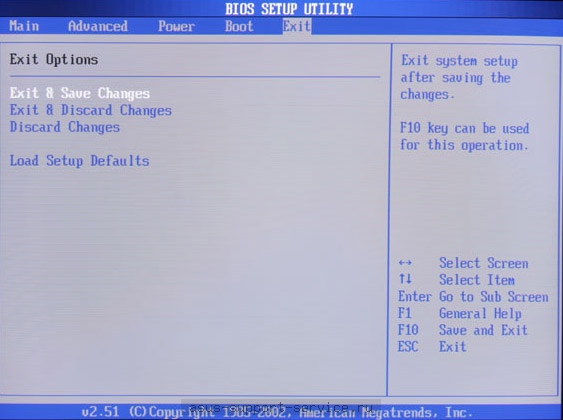
Duke përdorur opsionet e BIOS-it siç synohet, mund ta lehtësoni veten të punoni me pajisjen tuaj.
BIOS. Për një person të panjohur, kjo shkurtim tingëllon si një mallkim. Çfarë do të thotë në të vërtetë? Nëse nuk hyni në detajet e deshifrimit dhe terminologjisë, atëherë BIOS siguron një lidhje midis sistemit dhe harduerit "1" ...
Kaq e shkurtër dhe e qartë. Falë këtij grupi funksionesh dhe komandash, procesori, RAM-i, tastiera e kështu me radhë mund të ndërveprojnë me sukses me sistemin operativ dhe së bashku të ofrojnë punë normale kompjuter. Prandaj, nëse ndonjë nga të veçantat elemente të rëndësishme laptopi (për shembull, video) mungon, BIOS do të shfaqë një mesazh të përshtatshëm dhe do të refuzojë të nisë sistemin.

Si të konfiguroni shkarkimin e të dhënave nga një USB flash drive për asus x550c.
Si të konfiguroni BIOS në një laptop ASUS
Pra, si të konfiguroni BIOS në një laptop ASUS? Para së gjithash, duhet përmendur se BIOS tani (në dy vitet e fundit) është i ndarë në dy lloje - klasike (për makinat k56c, x502c, x550c, x551m, e kështu me radhë) dhe UEFI. Ne nuk do ta konsiderojmë të dytën, pasi gjithçka është tashmë atje në Rusisht, me shpjegime dhe këshilla të integruara, etj. Pra, le të merremi me BIOS-in klasik, veçanërisht pasi ai tani është i instaluar në 95 përqind të makinave.
Videoklipi: si të instaloni Windows 7 në vend të Windows 8 në një laptop ASUS x550.
Le të hedhim një vështrim në të gjitha skedat veç e veç. Pra, ne ndezim kompjuterin dhe PARA se të fillojë të fillojë sistemi operativ, shtypni tastin F9. Nëse kjo nuk funksionon, provoni F2, F5, F8, F12 ose, si mjet i fundit, Fshij. Pse e tillë zgjedhje e madhe? Ankesat për zhvilluesit - siç duan, ata caktojnë. Të këqijat.
Kryesor. Epo, siç nënkupton emri, këtu mund të shikoni dhe konfiguroni parametrat kryesorë - kohën, datën, vëllimin kujtesë e gjallë, procesor dhe kështu me radhë.
E avancuar. Skeda e avancuar. Cilësimet dhe parametrat e autobusit të sistemit, memoria, pajisje të ndryshme të integruara. Është më mirë të mos ngjitesh këtu pa përgatitje paraprake.
Siguria. Siguria, kontrolli i aksesit dhe kështu me radhë. Edhe këtu me përgatitje paraprake më mirë të mos bredh.
Comtube shërbim modern duke ofruar, përveç shërbimeve të telefonisë IP, shumë shërbime të tjera të dobishme: Konferencë, Faks virtual, SMS, Porosi telefonate, E-mail, Letër postë, postë zanore, Kalendari, Postimet, Numri virtual.Klikoni thirrjen
Trego më shumë
Fuqia. Menaxhimi i energjisë. Teorikisht (teorikisht!) Duke luajtur me cilësimet në këtë skedë, mund të rrisni pak jetëgjatësinë e baterisë së laptopit. Pyetja është: a është e mundur? Ne e shikojmë përgjigjen në pikën e dytë ose të tretë.
Çizme. Unë nuk. Pra, vetë skeda, e cila u vizitua nga të gjithë ata që të paktën një herë morën BIOS vetë. Është këtu, duke përdorur funksionin e quajtur " Pajisja e nisjes Prioriteti "(emri mund të ndryshojë në detaje, por në përgjithësi diçka e tillë) mund të vendosni rendin e ngarkimit të pajisjes - HDD, disku i jashtëm, flash drive. Kjo do të thotë, për të nisur nga një disk, për të nisur nga një USB flash drive, për të instaluar Windows 7, duhet të ngjiteni këtu.
Dilni. Këtu, në përgjithësi, gjithçka është gjithashtu e qartë. Ose dalim, duke hedhur poshtë të gjitha ndryshimet, gjë që është e dobishme për ata që nuk e kanë idenë se çfarë sapo klikoi (në këtë rast, zgjidhni Dil pa ndryshime), ose ruani ndryshimet dhe shkoni te rindizni për t'i zbatuar ato (Ruaj & Dil).
Udhëzim video: Si të futni dhe konfiguroni BIOS-in e një laptopi ASUS K73 për të instaluar WINDOWS 7 ose 8 nga një USB flash drive ose disk.
Nëse me pak fjalë për BIOS UEFI ... Epo, përkundër faktit se ky sistem është bërë i përhapur vetëm vitet e fundit, ai u përdor për herë të parë në vitin e largët dymijë. Cili është avantazhi i tij? Sasi e madhe cilësimet, funksionet dhe aftësitë, ndërfaqe e përshtatshme dhe intuitive. Të metat? Së pari, shumica e këtyre cilësimeve nuk i nevojiten askujt, dhe së dyti, në laptopët me UEFI, në shumicën e rasteve, mund të instaloni VETËM Windows 8 ose 8.1.
Rishikimi i videos: Asus X551MA. Firmware BIOS, instalimi i Windows 7 x64.
Si të konfiguroni BIOS-in në një laptop asus k56c, x502c, x551m, x550c për t'u nisur nga një disk, nga një USB flash drive për instalimi i dritareve 7, video
Mësoni më shumë se si të konfiguroni një laptop asus modelet e mëposhtme: x550c, x551m BIOS, udhëzime se si të instaloni, rivendosni Windows 7. Më shumë informacion se si të nisni nga një USB flash drive përmes energjisë, rivendosni laptop bios prodhuesi asus x.



